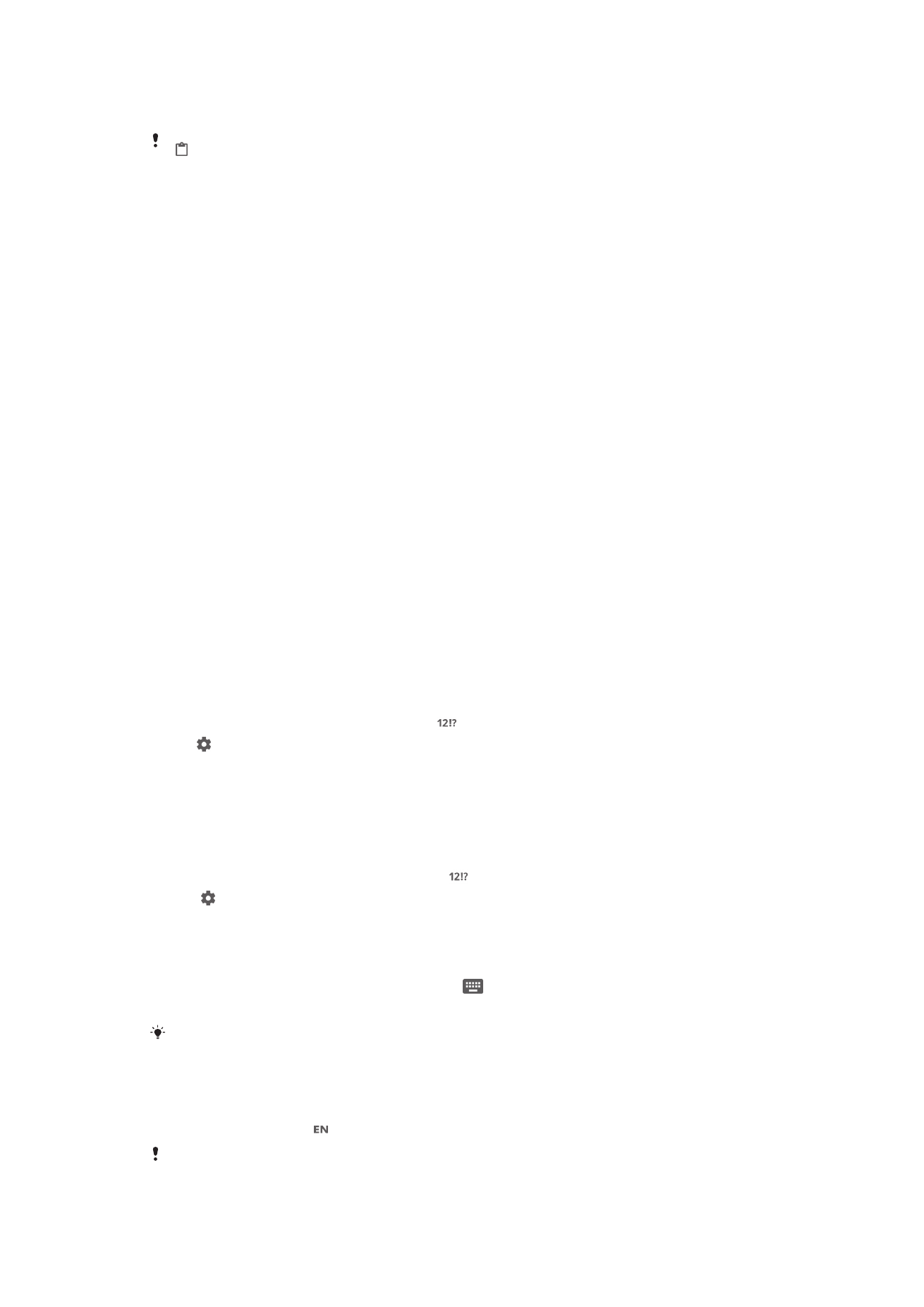
การเพิ่มความเป็นส่วนตัวของแป้นพิมพ์บนหน้าจอ
เมื่อป้อนข้อความโดยใช้แป้นพิมพ์บนหน้าจอ คุณจะสามารถเข้าถึงการตั้งค่าแป้นพิมพ์และการป้อนข้อความอื่นๆ ที่จะ
ช่วยเหลือ ตัวอย่างเช่น การตั้งค่าตัวเลือกสำหรับภาษาเขียน การคาดเดาและแก้ไขข้อความ คุณจะได้รับคำแนะนำ
ครั้งละหนึ่งภาษาโดยการปิดใช้คุณสมบัติการตรวจจับภาษาอัจฉริยะ
แป้นพิมพ์สามารถใช้ข้อมูลจากแอปพลิเคชันรับส่งข้อความและแอปพลิเคชันอื่นๆ เพื่อเรียนรู้รูปแบบการเขียน
นอกจากนี้ ยังมีคู่มือการปรับเพื่อความเป็นส่วนตัวซึ่งช่วยให้คุณสามารถตั้งค่าพื้นฐานส่วนใหญ่อย่างรวดเร็ว คุณ
สามารถเลือกใช้แป้นพิมพ์อื่นและสลับไปมาระหว่างแป้นพิมพ์ได้ ตัวอย่าง คุณสามารถเลือกแป้นพิมพ์ภาษาจีนของ
Xperia™ หรือแป้นพิมพ์ภาษาญี่ปุ่นของ Xperia™
การตั้งค่าแป้นพิมพ์บนหน้าจอ
1
เมื่อคุณใส่ข้อความโดยใช้แป้นพิมพ์บนหน้าจอ แตะ
2
แตะ แล้วแตะ
ปรับแต่งแป้นพิมพ์ และเปลี่ยนการตั้งค่าตามที่คุณต้องการ
3
หากต้องการเพิ่มภาษาที่ใช้เขียนสำหรับการป้อนข้อความ ให้แตะ
การเขียนภาษา และเลือกช่องทำ
เครื่องหมายที่เกี่ยวข้อง
4
แตะ
ตกลง เพื่อยืนยัน
การเปลี่ยนการตั้งค่าการแนะนำคำ
1
เมื่อคุณป้อนข้อความโดยใช้แป้นพิมพ์บนหน้าจอ แตะ
2
แตะ จากนั้นแตะ
ปรับแต่งแป้นพิมพ์ > ระบบแนะนำการสะกดคำ
3
เลือกตัวเลือกที่ต้องการ
การเลือกแป้นพิมพ์
1
เมื่อคุณป้อนข้อความโดยใช้แป้นพิมพ์บนหน้าจอ ให้แตะ ซึ่งอยู่ด้านล่างขวาของหน้าจอ
2
เลือกตัวเลือก
หากต้องการเปิดใช้ตัวเลือกสำหรับแป้นพิมพ์เพิ่มเติม ให้แตะ เลือกแป้นพิมพ์ จากนั้นลากตัวเลื่อนที่เกี่ยวข้องไปทางขวา
เมื่อต้องการเปลี่ยนภาษาที่ใช้เขียนโดยใช้แป้นพิมพ์บนหน้าจอ
•
เมื่อคุณป้อนข้อความโดยใช้แป้นพิมพ์บนหน้าจอ ให้แตะที่ไอคอนภาษาเขียนเพื่อสลับไปมาระหว่างภาษา
เขียนที่เลือก ตัวอย่าง แตะ จนกว่าภาษาที่เขียนจะปรากฏขึ้น
คุณสมบัตินี้จะมีให้เฉพาะกรณีที่คุณได้เพิ่มภาษาสำหรับการป้อนข้อมูลมากกว่าหนึ่งภาษา
58
นี่คือเวอร์ชันอินเทอร์เน็ตของเอกสารนี้ © พิมพ์เพื่อใช้เป็นการส่วนตัวเท่านั้น
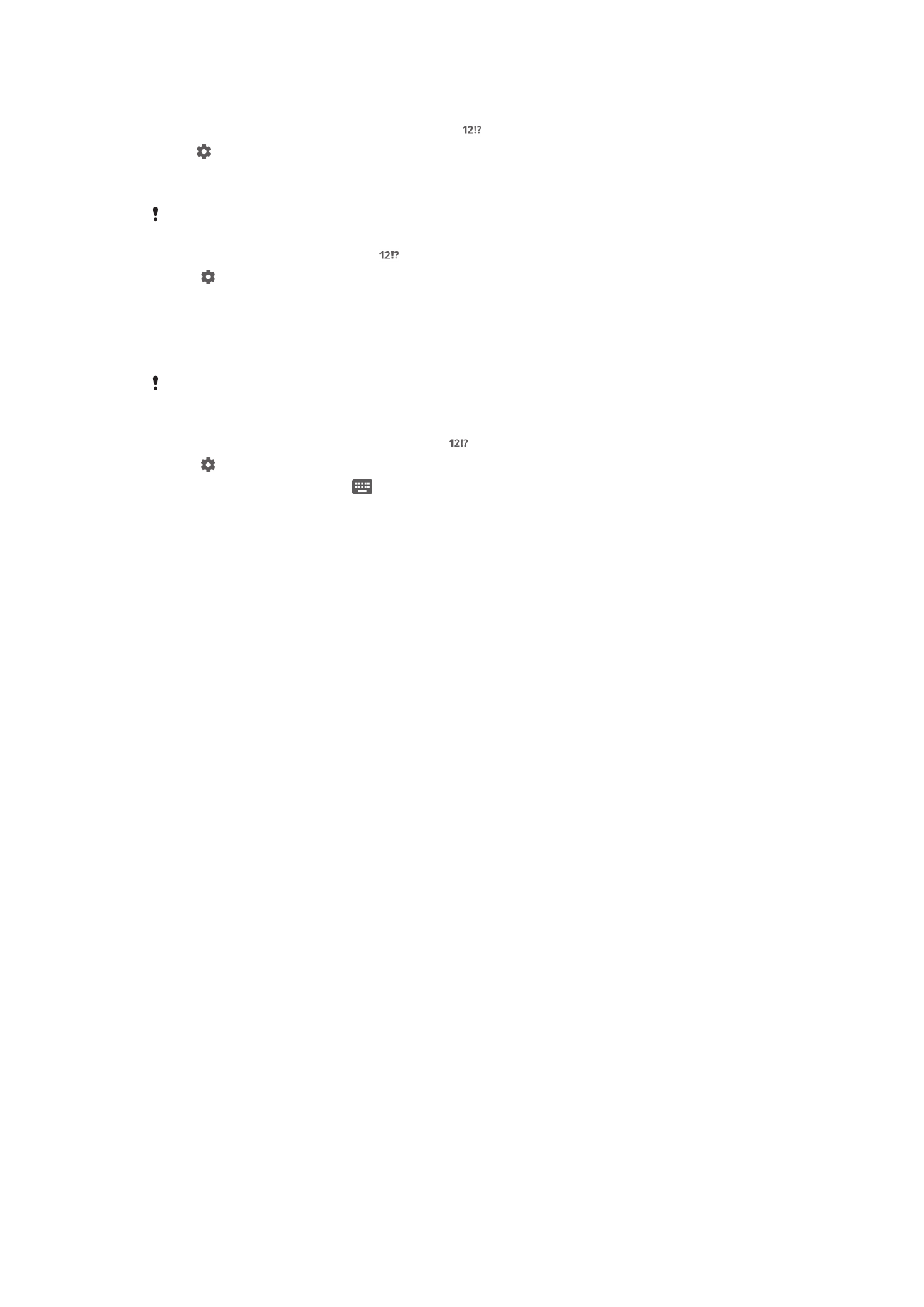
หากต้องการใช้รูปแบบการเขียนของคุณ
1
เมื่อคุณป้อนข้อความโดยใช้แป้นพิมพ์บนหน้าจอ ให้แตะ
2
แตะ จากนั้นแตะ
ปรับแต่งแป้นพิมพ์ > ใช้ลักษณะการเขียนของฉัน และเลือกแหล่งข้อมูล
การเปลี่ยนแปลงการตั้งค่าการตรวจจับภาษาอัจฉริยะ
การตรวจจับภาษาอัจฉริยะอาจมีเฉพาะบางภาษาเขียน
1
เมื่อแป้นพิมพ์บนหน้าจอปรากฏ ให้แตะ
2
แตะ จากนั้นแตะ
ปรับแต่งแป้นพิมพ์
3
เปิดหรือปิดการใช้งานฟังก์ชันการตรวจจับภาษาอัจฉริยะ ด้วยการลากตัวเลื่อนด้านข้าง
การตรวจภาษา
อัจฉริยะ เพื่อปิดหรือเปิดตำแหน่ง
การเลือกรูปแบบเค้าโครงแป้นพิมพ์
อาจไม่มีรูปแบบเค้าโครงแป้นพิมพ์บนหน้าจอสำหรับภาษาเขียนบางภาษา คุณสามารถเลือกเค้าโครงแป้นพิมพ์อื่นสำหรับภาษา
เขียนแต่ละภาษา
1
เมื่อคุณป้อนข้อความโดยใช้แป้นพิมพ์บนหน้าจอ แตะ
2
แตะ จากนั้นแตะ
ปรับแต่งแป้นพิมพ์
3
แตะ
การเขียนภาษา จากนั้นแตะ ซึ่งอยู่ติดกับภาษาเขียน
4
เลือกรูปแบบเค้าโครงแป้นพิมพ์
5
แตะ
ตกลง เพื่อยืนยัน
59
นี่คือเวอร์ชันอินเทอร์เน็ตของเอกสารนี้ © พิมพ์เพื่อใช้เป็นการส่วนตัวเท่านั้น